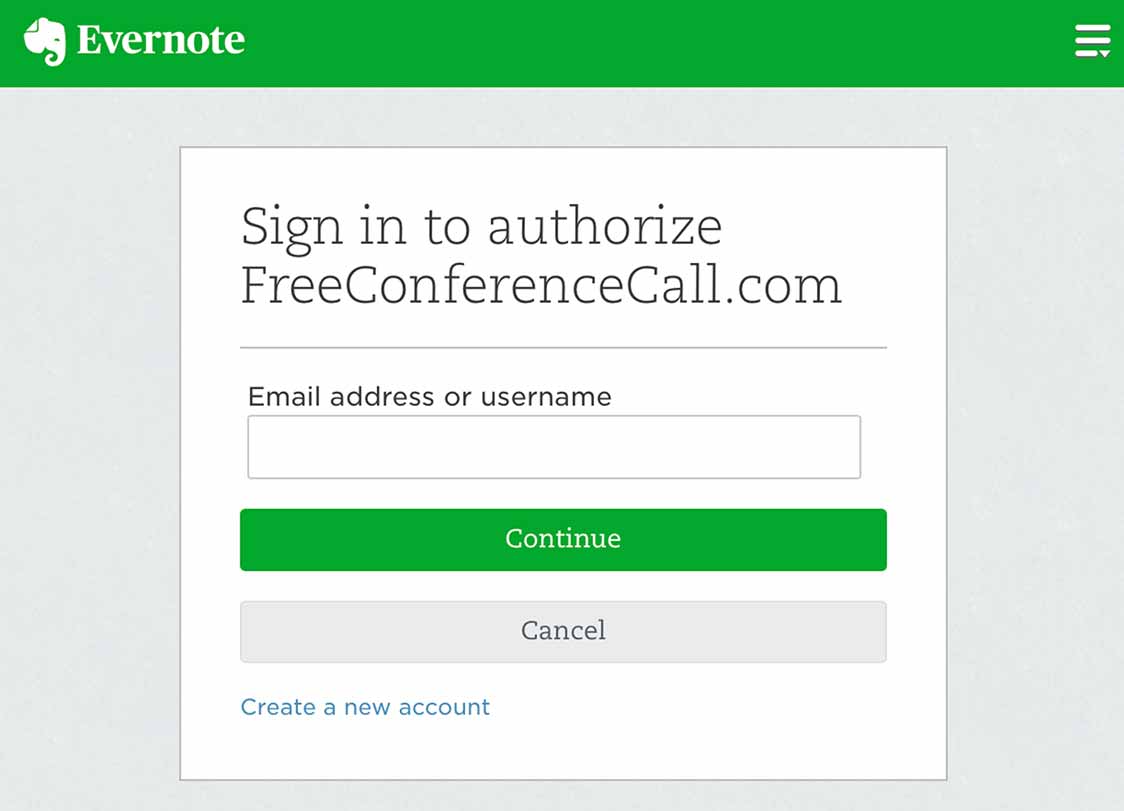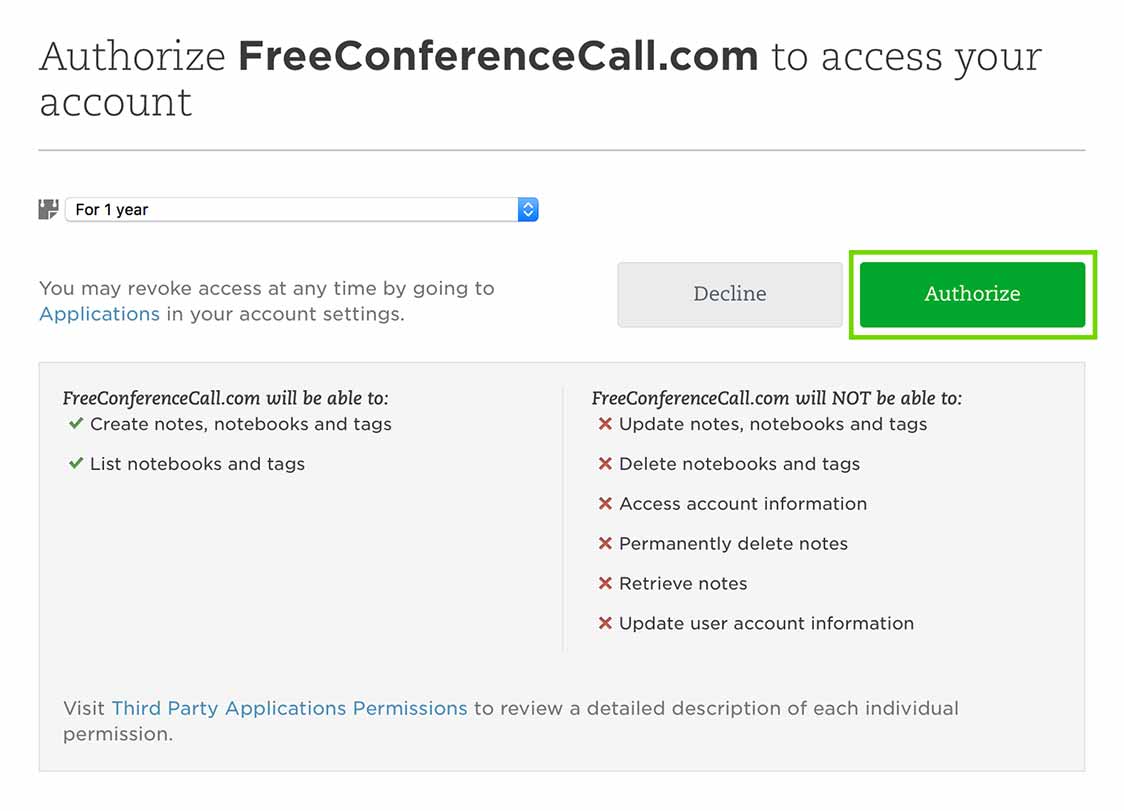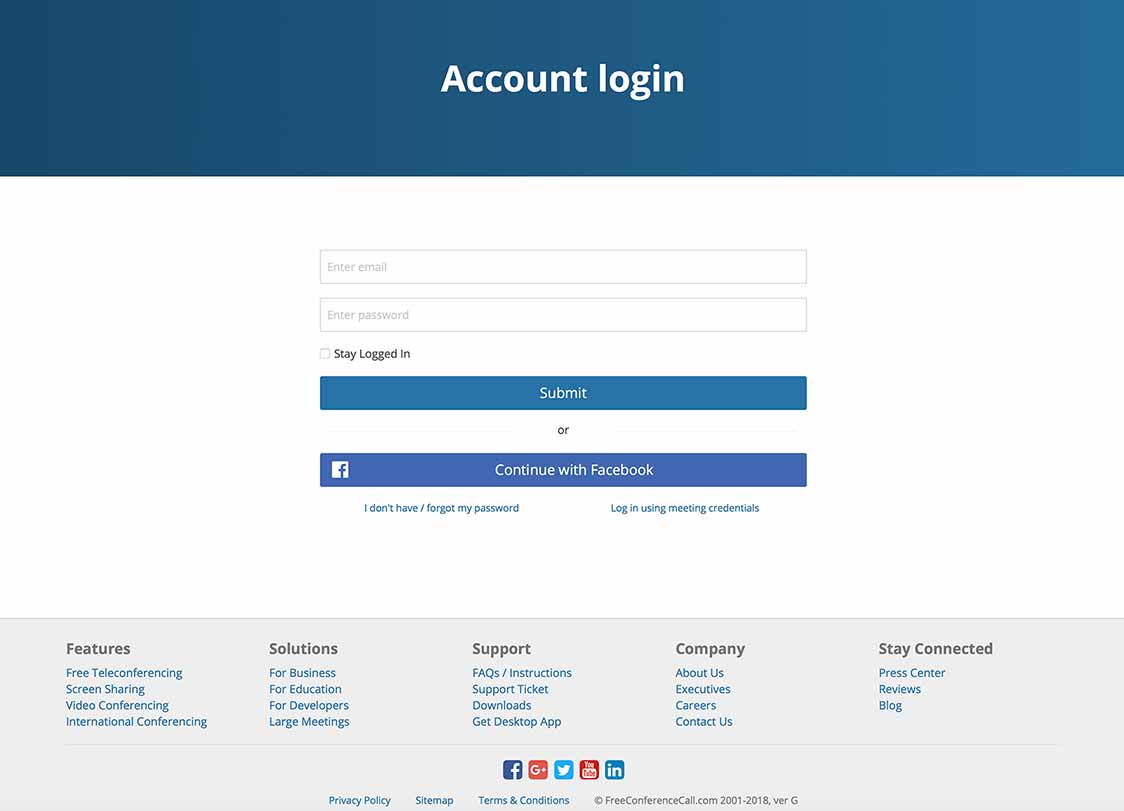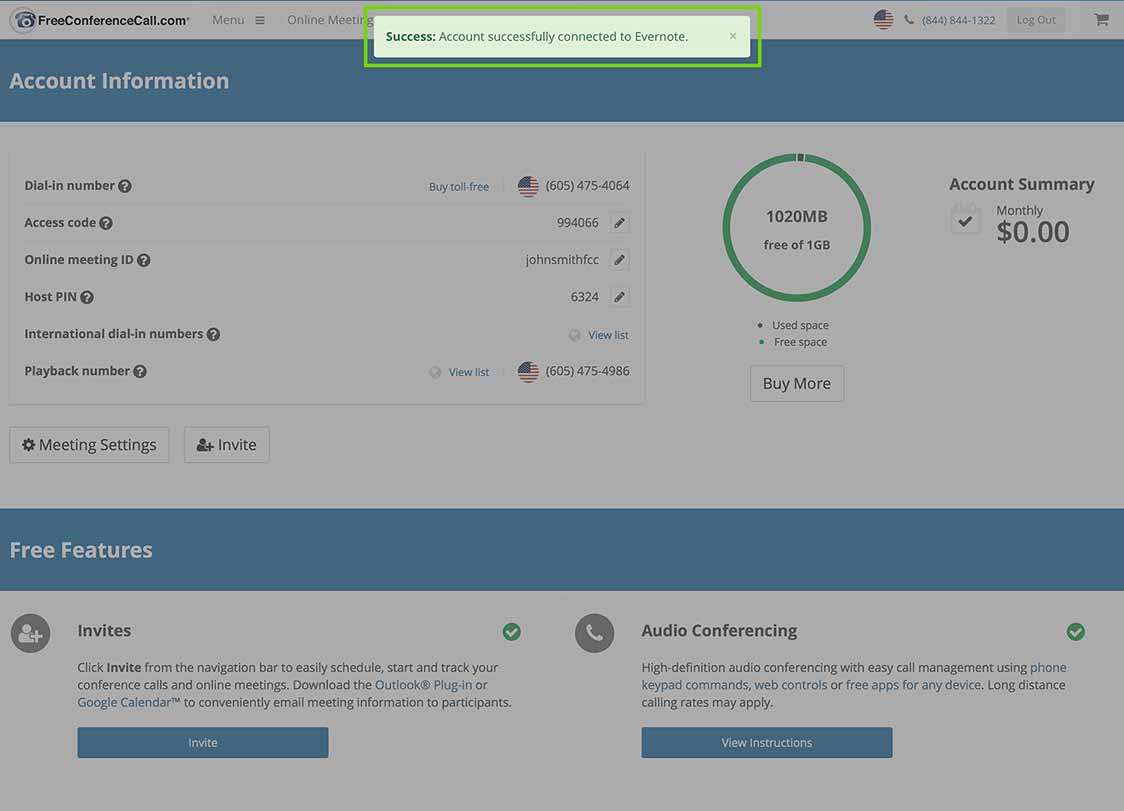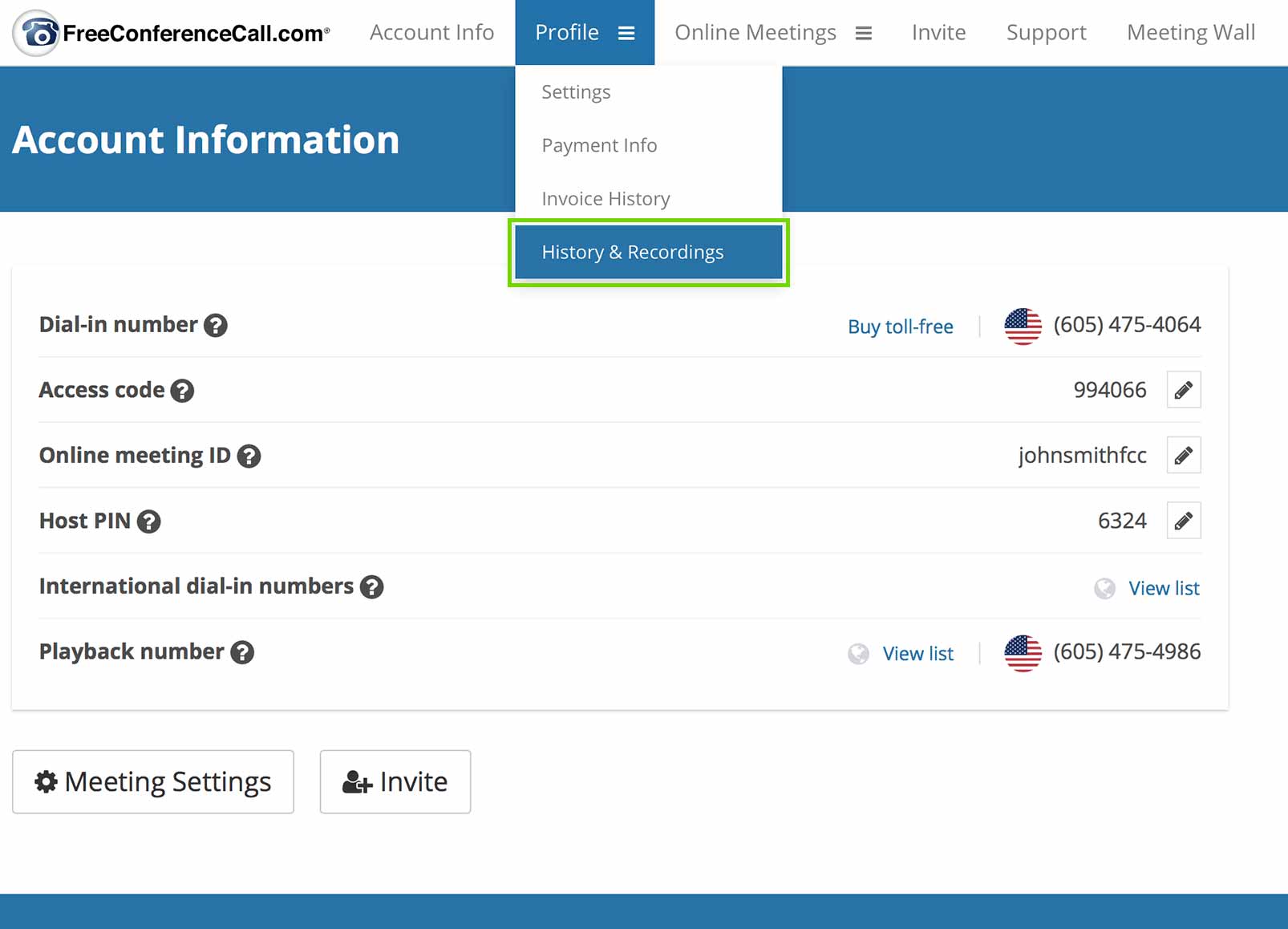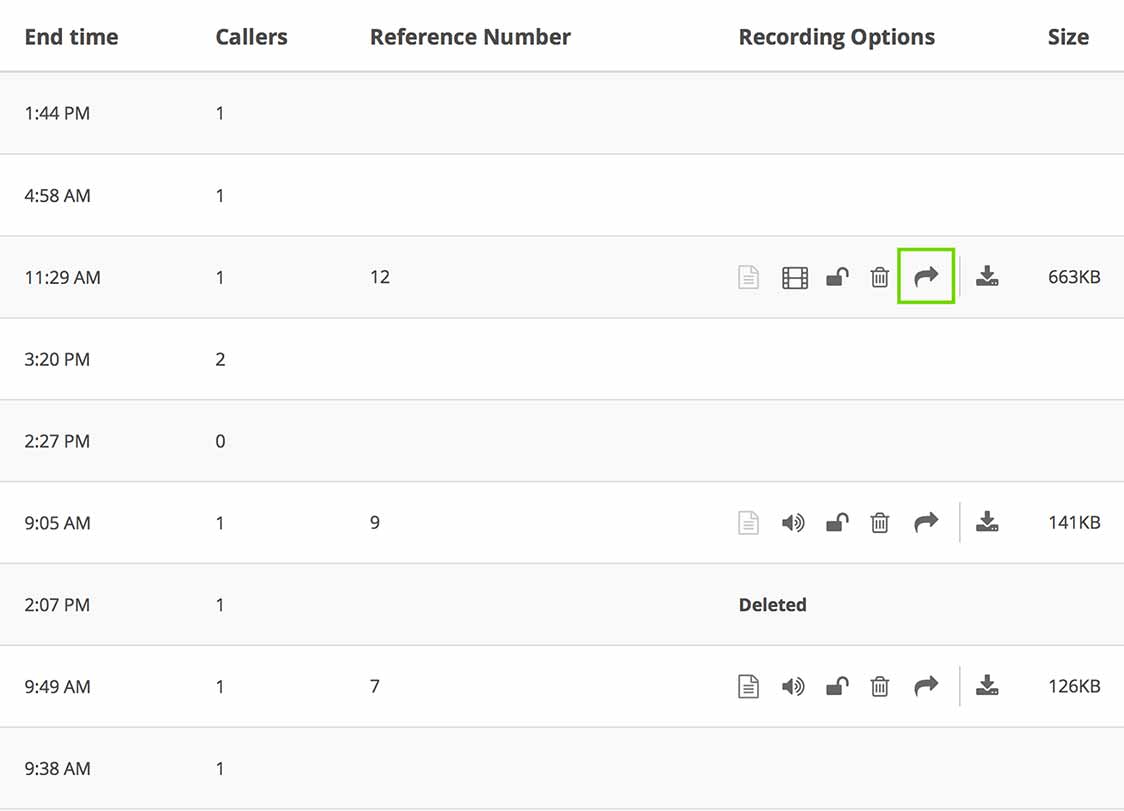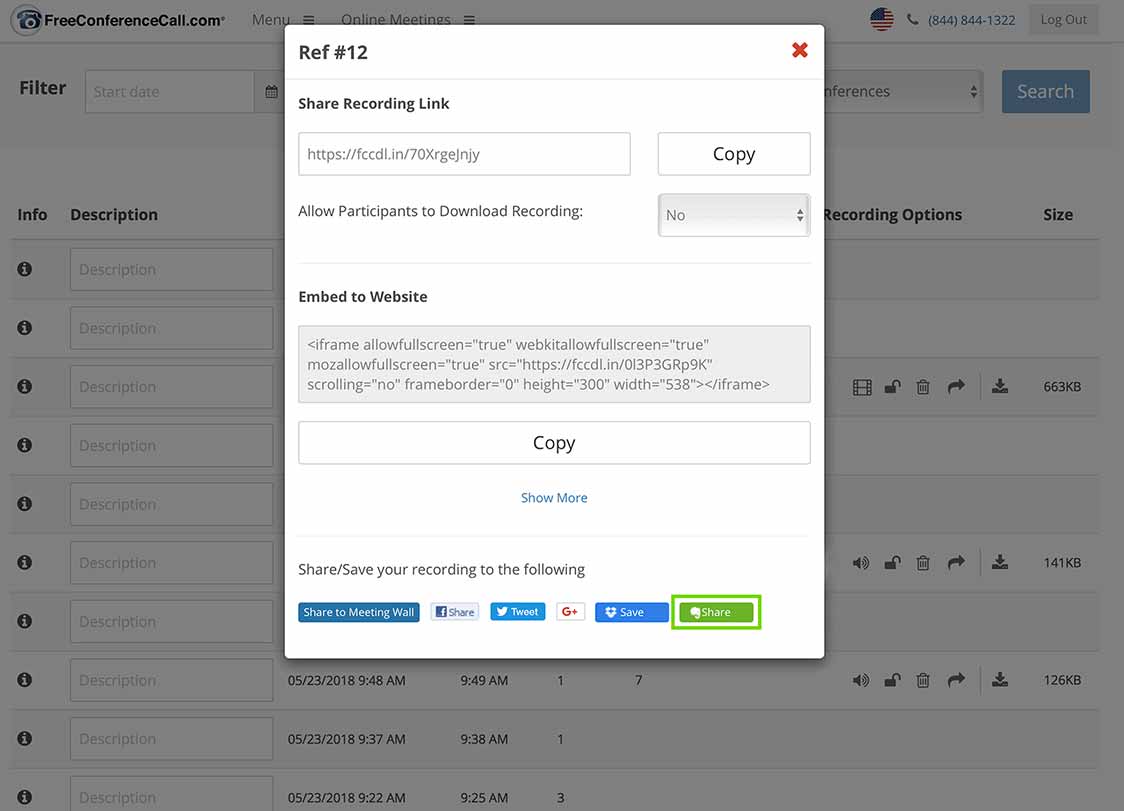Dengan mengeklik Terima Anda menyetujui Ketentuan Layanan kami dan cara kami mengumpulkan serta melindungi data pribadi. Pelajari Lebih Lanjut...
-
Menu
- Cara Kerja
- Konferensi Video
- Berbagi Layar
- Satu Nomor
- Fitur
- Pusat Bantuan
-
Layanan Pelanggan: 0261 476-5874
- Cara Kerja
- Konferensi Video
- Berbagi Layar
- Satu Nomor
- Fitur
- Pusat Bantuan
- Rapat Online
- Rapat Online Gratis
-
Layanan Pelanggan: 0261 476-5874
0261 476-5874